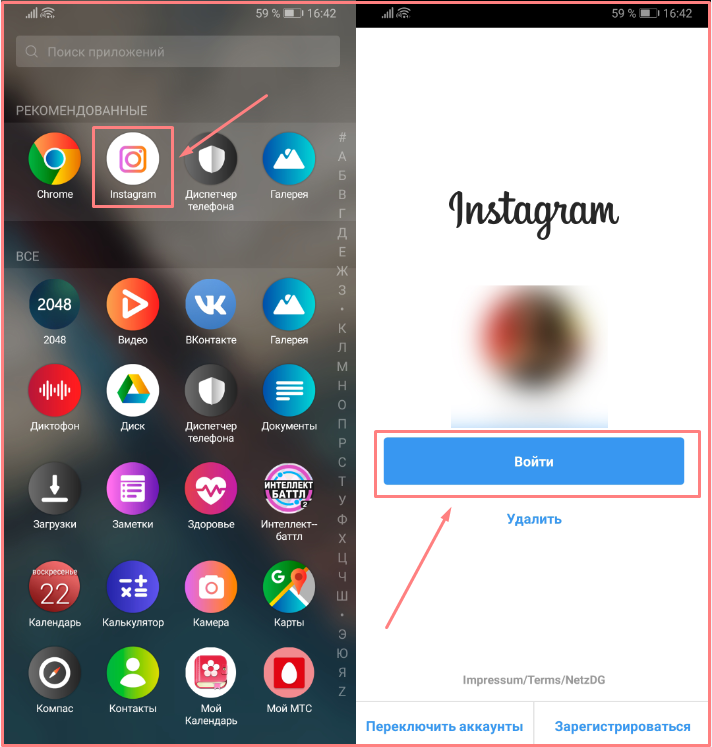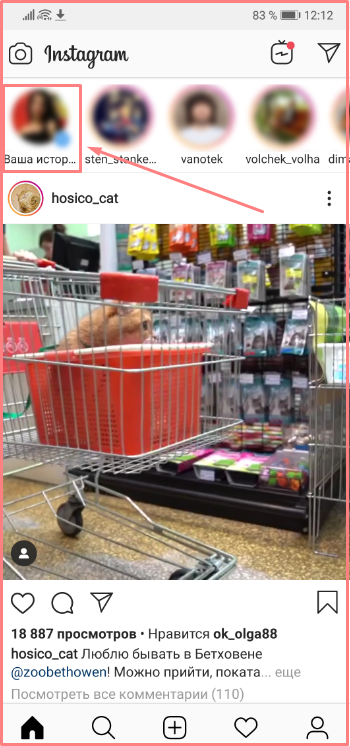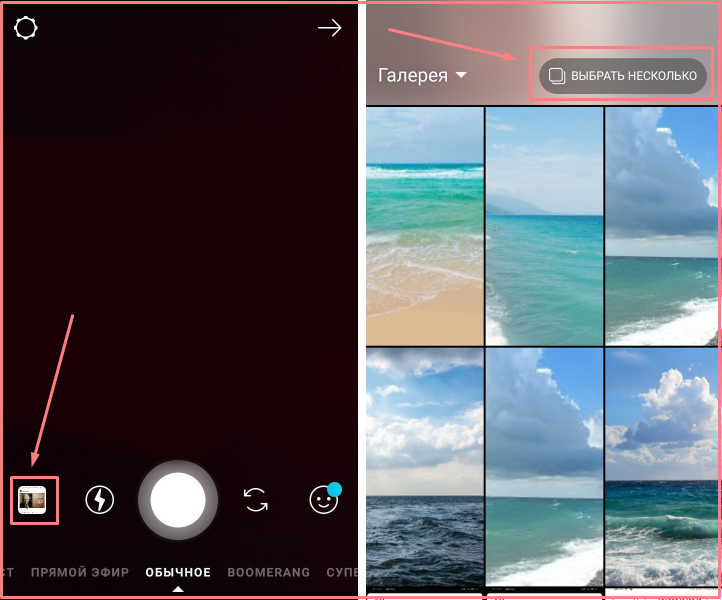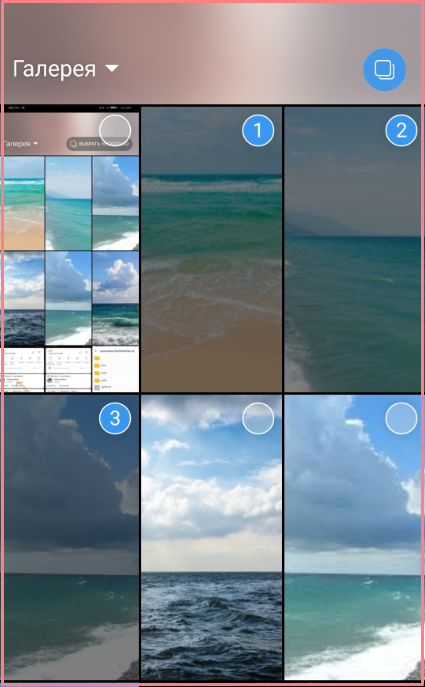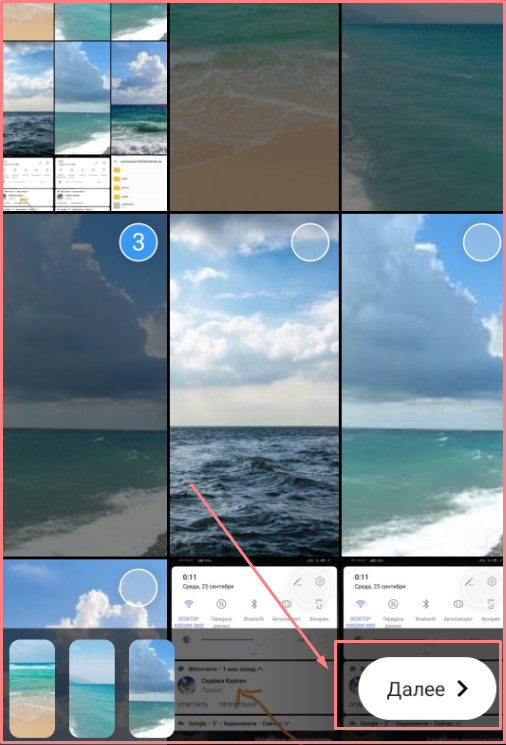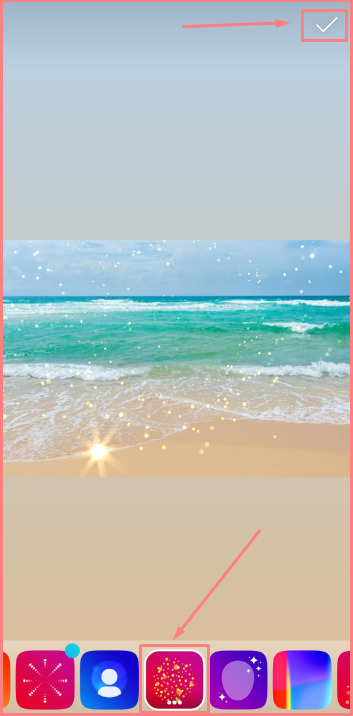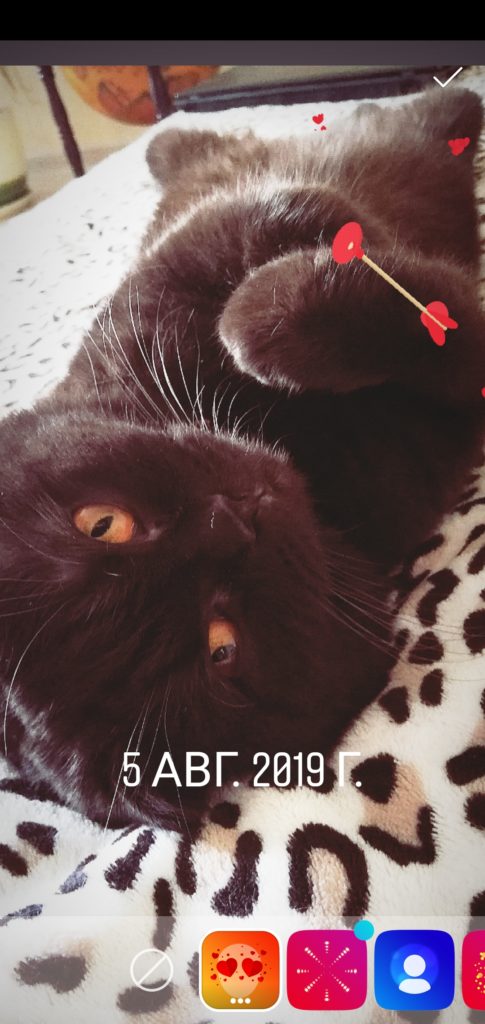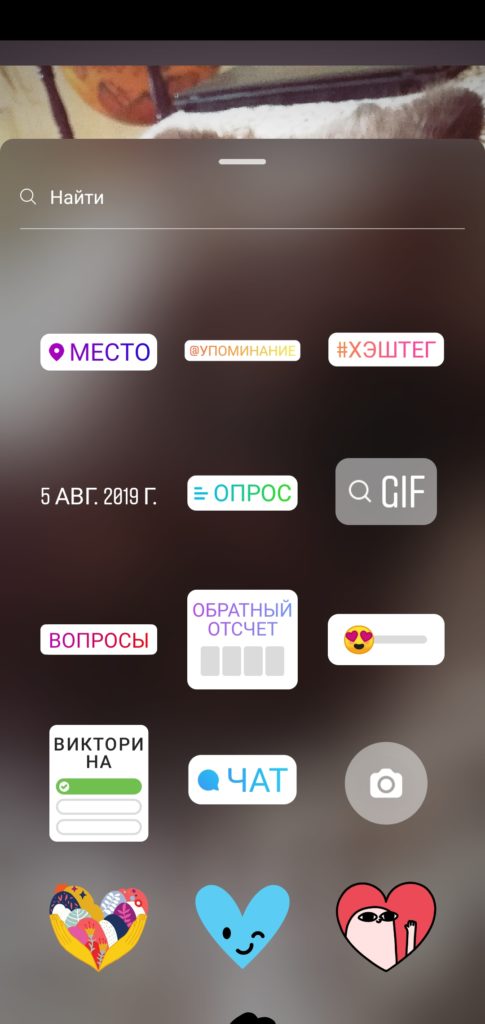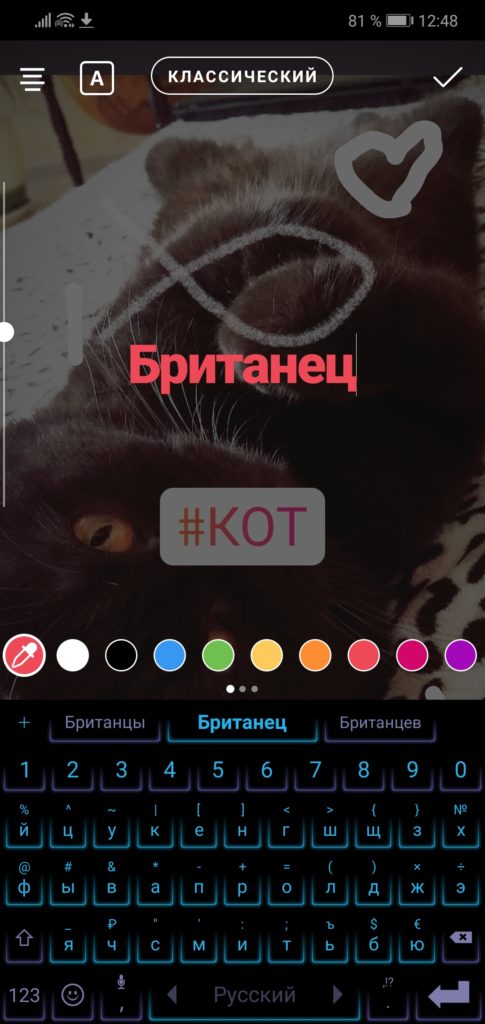как создать, новую, вторую, уже существующую из нескольких фотографий с Андроида
Как добавить несколько Историй в инстаграм? Как поделиться первым рассказом? Как сделать свои Сторис оригинальными? Давайте разберемся.
Instagram создан, чтобы делиться с подписчиками самыми яркими моментами своей жизни, показывать интересные кадры, описывать мысли.
Изначально социальная сеть предполагала публикацию фотографий и видео в аккаунт на длительный срок, но недавно Инста запустил дополнительный функционал – Stories.
Возможность публиковать и просматривать Истории доступна только в мобильном приложении. В браузере на ПК без дополнительного функционала вы не увидите Stories друзей.
Как просмотреть Сторис в Инстаграм?
Знакомство с этими функциями начнем с режима просмотра.
- Просмотрите Stories кликнув на цветные круги с подписями ников в верхней части экрана.
- Открыть их можно просто кликнув на круг.
- Если один пользователь опубликовал несколько файлов, можно переключиться на следующий, нажав на экран в правой части. Поступите также, если вы пропустили важную информацию в предыдущем файле.
- На понравившуюся Историю можно ответить сообщением в Директ. Для этого введите текст в специальном поле, появляющемся при просмотре в нижней части экрана.
- Stories пользователя можно поделиться с другом, нажав на изображение самолетика в правом нижнем углу. Сторис отправятся в личные сообщения.
- Если вы хотите рассказать о понравившейся Истории в своем аккаунте, нажмите на изображение камеры в левом нижнем углу.
- Переключаться между Stories разных пользователей просто. Проведите по экрану справа налево или наоборот.

Как добавить Сторис в Инстаграм на Айфон и Андроид?
Просмотрев Stories других пользователей, рассмотрим, как поделится своим рассказом с Айфона или смартфона на Андроид.
Вот краткая инструкция:
- Опубликовать первую Историю можно, нажав на собственную аватарку. Приложение автоматически включит камеру и позволит вам рассказать о впечатлениях при помощи фотографий или видео.
- Желаете поделиться с подписчиками, сделанным ранее, фото? Для этого посмотрите в правый верхний угол. Там отображается последнее изображение, сохраненное на смартфоне. Кликнув на него, вы сможете выбрать из галереи подходящий кадр и выкладывать его.
- Создать оригинальные Stories позволят стандартные фильтры приложения. Применить их получится, когда фото или видео будут сделаны. Просто проведите по экрану справа налево и подберите подходящую обработку.
- Маски также очень популярны. Используйте этот функционал, нажав на смайл верхней части экрана.
- В любой момент доступна смена рабочей камеры. Снимать селфи, а сразу после – окружающий пейзаж.
- Обработанное фото дополните смайлами или gif-изображениями, добавьте геолокацию или отметьте других участников. Также фото можно подписать, после чего сохранить в галерею.
Как добавить вторую Историю в Инстаграм?
Дополнить список новой Сторис достаточно просто. Есть два способа:
- Нажмите на значок камеры в правом верхнем углу экрана Инстаграм.
- Кликните на собственную автарку и удерживайте палец до появления надписи «Дополнить свою историю».
Запишите Stories и кликните «Ваша история в левом нижнем углу».
Помните, что:
- каждая опубликованная История хранится 24 часа, после чего удаляется;
- нужные файлы получится найти в архиве;
- самые полезные можно добавить в «Актуальное», тогда они будут долго храниться на вашей странице;
- папкам с Актуальными Stories можно присвоить название, добавить обложку, дополнять их и редактировать.
Как ограничить просмотр Историй в Инстаграм?
Если вы не хотите показывать свои Сторис всем подписчикам, то Инстаграм позволяет установить настройки приватности.
- По умолчанию каждый желающий может просмотреть Stories другого пользователя.
- Закрытый аккаунт дает возможность видеть ваши Истории только одобренным подписчикам.
- В настройках можно ограничить просмотр для определенных людей. Основные публикации они будут видеть и комментировать без ограничений.

Можно закрыть просмотр Stories и постов для пользователя, тем самым заблокировав его.
Как добавить несколько фото в сторис Инстаграм сразу из галереи
Как добавить несколько фото в историю Инстаграм? Мы составили для вас подробную инструкцию – после прочтения статьи у вас не останется вопросов. Активные пользователи Инстаграма знают, что такое stories (или сторис) – специальный раздел, где пользователи делают временные публикации. Они держатся в ленте всего сутки и отправляются в архив. Делать их разрешается в неограниченном количестве, вставляя фотографии, видео или текст.
Как добавить несколько фото в одну историю Инстаграм
К сожалению, выложить большое количество фото в пределах сторис невозможно через официальное приложение Инстаграма. Для этого вам понадобятся другие приложения.
- Flipagram. Попробуйте выложить от двух и больше фотографий, и вы поймете, что каждая фотка становится отдельной сторис. Объединяются они с помощью данного приложения. Скачайте его, выберите все фотографии и настройте время для показа каждой. Имейте в виду, что стандартная длительность сторис – 15 секунд. Flipagram создаст видео, публикующееся через Instagram . Картинки на нём будут сменять друг друга в виде презентации. Наложите стикеры или надписи и публикуйте.

- Pic Collage. Другой способ объединения фото в стори – создание коллажа. В отличие от первого способа, они не сменяют друг друга, а объединяются на одной картинке. Скачайте эту бесплатную программу, выберите фото и соедините их в коллаж. Pic Collage создаст картинку, публикующуюся через приложение Инстаграмма. Украсьте стикерами или надписями и публикуйте.

Сразу из галереи
Сделать из галереи одну историю с несколькими фотографиями нельзя. Зато возможно запостить парочку сторис одновременно. Разберемся, как добавить несколько фото в сторис сразу из галереи. Следуйте инструкции:
- Создайте новую историю и свайпните по экрану снизу вверх. При добавлении фоток из галереи нажмите на значок «Выбрать несколько», как показано картинке.

- Выберите и загрузите два и больше фото. Нажмите «Далее».
- Теперь каждую из фотографий отредактируйте – наложите текст, стикеры, анимацию, теги и прочее. Нажмите поделиться, и в ленте появится много сторис (каждая фотография выкладывается отдельно).
Как выложить несколько фото в Инстаграм в историю
Выкладывать stories с несколькими фото через официальное приложение Инстаграм нельзя, поэтому разберемся, как сделать это через сторонние сервисы.
Flipagram. В приложении объединяются две и больше фотографий. Скачайте его из магазина приложений и установите на смартфон. Теперь выбирайте фотографии и настраивайте время для каждой из них – но имейте в виду, что время самой сторис ограничено пятнадцатью секундами. Сервис создаст видео-файл, где они будут сменять друг друга как в презентации. Здесь же красиво оформите стори – наложите стикеры, текст, гиф-анимацию и прочее.
Pic Collage. Данный способ отличается от предыдущего – создается не видео, где фотографии сменяют друг друга, а коллаж, где они объединены на картинке. Другой способ объединения фоток в историю – создание коллажа. Скачайте его из магазина приложений и установите на смартфон. Теперь выбирайте фотографии и соединяйте их в один коллаж. Украсьте стикерами или надписями и публикуйте.
Как вставить несколько фото в сториз
Разберемся, как добавить несколько фото в сторис. Нажмите на аватарку на странице профиля и сделайте сторис. Свайпните снизу вверх, откройте галерею и нажмите на значок «Выбрать несколько». Выберите фотографии и нажмите «Далее». Украсьте фотки, переключаясь между ними – наложите стикеры, текст, теги, анимацию и проч. Теперь нужно делать выбор – отправить их друзьям или выложить stories. Пользователь может постить неограниченное количество stories.
Как добавить историю в инстаграм если уже есть одна к уже существующим с телефона
«Инста» является одной из популярнейших соцсетей, и не зря. Она обладает многочисленными «фишками» для наиболее успешного привлечения нужной аудитории. Из таких «фишек», прежде всего, можно выделить stories. Эти короткие видео почему-то нравятся фолловерам больше, чем обычные посты.
Но можно ли уложить свою мысль в 15 секунд? Не всегда. И тогда, конечно, возникает очевидный вопрос: как добавить историю в Инстаграм, если уже есть одна в ленте? Алгоритм действий абсолютно простой, его найдёте далее по тексту.
Что нужно учесть прежде, чем делать несколько историй
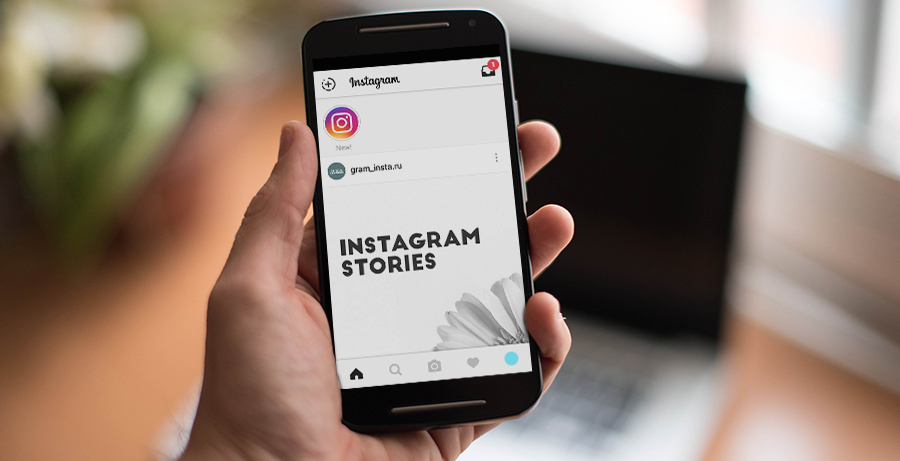
Прежде чем добавить сторис в свою ленту, необходимо запомнить некоторые принципы. А именно:
- Срок хранения истории составляет 1 сутки с момента её загрузки. То есть спустя 24 часа после того, как материал выложен, ролик будет автоматически удалён. Это принято, дабы не перегружать систему Инстаграма.
- Для тех, кто хочет дольше любоваться своим творением, существует раздел «Актуальное». И тогда 24 часа – не предел по времени для вашей видеоистории.
- В сторис можно добавлять неограниченное количество интересующих вас аудио и видеофайлов. Об этом принципе ещё раз упомянем ниже.
- Материал для роликов можно не только снимать онлайн, но и брать старый из галереи. К счастью, запрет на использование не свежих фоток был относительно недавно снят.
- Для любителей отфильтрованных «короткометражек» в ленте, Инстаграм предлагает довольно любопытный редактор: добавляйте хэштеги, даты, геолокацию, различные смайлы и ушки, а также меняйте тона на холодные или тёплые.
Знание этих 5-ти пунктов позволит получать на выходе довольно неплохие и интересующие пользователей истории. Поэтому обязательно обратите на них своё внимание.
Циклы историй в чем фишка
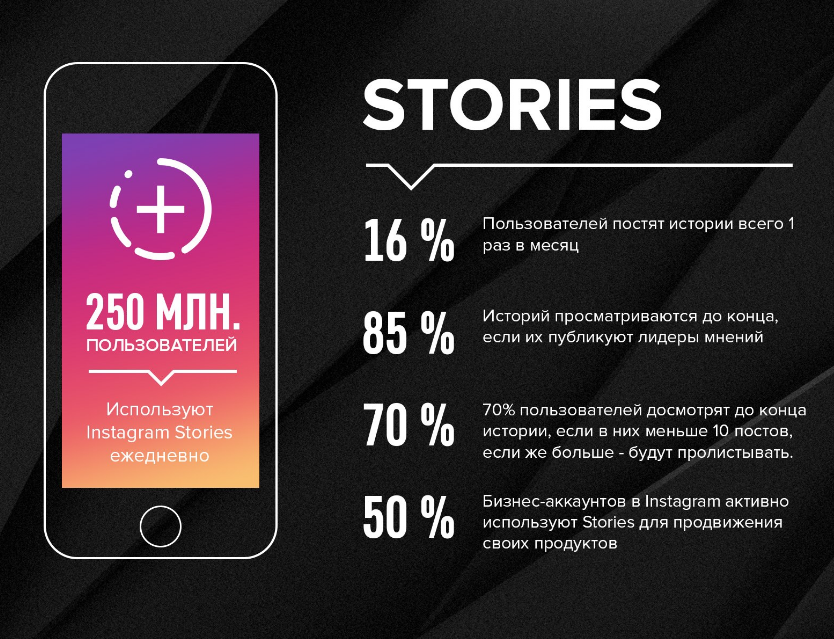
Переходим к не менее интересной теме – для чего же нужны эти «коротыши» в ленте? Есть 3 направления, по которым чаще всего используются сторис в Инстаграме:
- Привлечение фолловеров. И к тому же абсолютно бесплатное. Это связано с тем, что вовремя поставленный хэштег и геолокация позволяют попасть в «рекомендуемые» ко многим пользователем соцсети. Простой же постинг не влечёт за собой такого количества новых подписчиков.
- Увеличение охвата аудитории в Инсте. При достижении планки в 10000 фолловеров система позволяет оставлять на stories различные ссылки. Например, на рекламный продукт. Соответственно, больше просмотров больше покупателей.
- Отображение «короткометражки» у всех подписчиков. Обычные посты, которые появляются только у определённых фолловеров, опять проигрывают.
Вывод по всем пунктам напрашивается один: ролики нужны, чтобы раскрутиться в социальной сети Инстаграм.
Принцип работы циклов сторис
Рассмотрим подробнее, как использовать несколько 15-секундных видеоматериалов для раскрутки своего профиля или идей в Instagram:
- Познакомить пользователей со своим распорядком дня, например, на работе или дома. Подписчики, которых заинтересует один ролик, будут заходить на вашу страничку в надежде увидеть следующие.
- Провести онлайн-трансляцию. Допустим, чтобы показать в прямом эфире потенциальным клиентам, как проходит мастер-класс в вашей студии. Это с большой вероятностью сподвигнет людей посетить в дальнейшем подобное мероприятие.
- Для рекламы новинок. Хорошая реклама продукта – залог успешного бизнеса. Поэтому вложите в свою «короткометражку» всю душу и ожидайте большой приток фолловеров.
Добавляем несколько историй
Итак, переходим к главному – как создать несколько историй в Инстаграме. Всё делается легко и просто:
- добавления от двух и более фотографий;
- добавления от двух или более видео.
Разберёмся, как это сделать по каждому пункту более детально.
На заметку. В коротких роликах можно комбинировать не только фото+фото и видео+видео, но и фото+видео.
Добавляем несколько фото через камеру или галерею
Чтобы добавить несколько фоток в историю Инстаграм не потребуется много усилий. Всё что вам нужно, это:
- Открыть с телефона приложение Instagram и выполнить в нём вход. Для этого используйте свой стандартный логин (имя пользователя/номер телефона/email) и пароль.

- Смахнуть экран пальцем слева направо или нажать на свою аватарку, расположенную в верхней части ленты. Это позволит перейти в режим stories.

- Снова провести пальцем, но уже снизу вверх – появится ваша галерея медиафайлов.

- Зажать одну фотографию и поставить галочки на нужных изображениях.

- Тапнуть на кнопку «Далее».

- Обработать материал. Подробнее об этом – в разделе ниже.

- Продолжить.
- Выбрать категорию, которым будет виден сториз: для лучших друзей или для всех подписчиков.

- Щёлкнуть «Поделиться».
Готово. Теперь вы опубликовали несколько мини-историй в одном большом ролике.
Полезно знать. Чтобы удалить одну из фоток в «короткометражке» не требуется избавляться от всего видео. Достаточно просмотреть stories до нужной картинки, а затем кликнуть на «три точки» в правом нижнем углу экрана. Далее соответственно – «Удалить».
Добавляем несколько видео
Чтобы загрузить несколько видео в одну сторис, поступаем практически аналогично предыдущему алгоритму действий. А именно:
- Запустите программу Инстаграм на своём гаджете. Авторизуйтесь в личном профиле.
- Прокрутите страничку слева направо, чтобы открыть режим монтажа.
- Откройте галерею и зажмите одно видео. Поставьте галочку на втором, если требуется.
- Выберите «Далее» и отфильтруйте материал.
- Определитесь с категорией фолловеров, что будут видеть ваш «коротыш» и публикуйте.
Интересно. Учтите, что каждая мини-сторис будет длиться по 15 секунд. Поэтому если одно видео продолжается 21 секунду, то оно будет поделено на два – 15 и 6 секунд соответственно.
Второй вариант публикации видео отличается тем, что его можно не доставать из памяти устройства, а записать свежим. То есть в режиме монтажа ролика зажмите белую круглую кнопку и не отпускайте, пока не запишете полное «кино». Система автоматически поделит его на «короткометражки» необходимой длительности.
Особенности добавления на Айфоне и Андроиде
Основной принцип, как выкладывать сразу несколько stories одновременно на «яблоке» и «пришельце» полностью идентичен: те же значки, те же шаги по инструкции.
Однако единственное, что может отличаться – это интерфейс на разных версиях операционных систем. То есть значки могут выглядеть так же, но располагаться не в верхней части экрана, а, к примеру, в нижней.
Процесс обработки сторис
Выше уже не раз было сказано, что обработка отснятого материала также важна для раскрутки своего профиля. Поэтому уделим этому отдельное внимание. Для редактирования в приложении предусмотрены следующие инструменты:
- Фильтры. Листая влево или вправо по добавленному фото или видео, можно сделать картинку более яркой и красочной или же, наоборот, чёрно-белой.

- Эффекты. Нажав на смайлик среди верхних иконок, получится добавить эффект поцелуйчиков, старого кино или даже наложить мордочку котика на свой портрет.

- Геолокация, хэштеги, смайлы и пр. Всё это можно найти, кликнув на кнопку «странички с загнутым уголком». Добавленный значок можно будет удалить, зажав и перенеся на значок корзины.

- Рисунок. Выбрав иконку «карандаш», сможете самостоятельно что-либо нарисовать на изображении.

- Текст. Если нужно что-то написать, но не нашли это в меню из пункта 3 нашего списка, то кликните на две буквы «Аа» в верхней части экрана, выберите цвет и размер.

На заметку. После того как ролик будет загружен, у него появится контур красного цвета. Это значит, что вы его ещё не просмотрели. Прочитанная же сториз имеет обводку серого цвета.
Почему не получается добавить еще одну историю
Если не выходит опубликовать вторую историю в Инстаграме, то тут могут быть две причины:
- Технические неполадки на сервисе. Для её решения, следует перезагрузить приложение. Если это не помогло – подождите 15 минут и повторите предыдущее действие.
- Старая версия приложения Инсты, где отсутствует функция stories. Устранить эту проблему поможет обновление программы в Google Play или AppStore.
Важно. Если всё вышеописанное не помогло, обратитесь в техническую поддержку Инстаграм. Для этого в настройках в разделе «Справка» нажмите на строку «Сообщить о проблеме».
Как дополнить историю в ленте
Если требуется всего лишь дополнить историю в Инстаграме, то тут всё гораздо проще. Вам поможет пошаговая инструкция ниже:
- Запустите «Инсту».
- Зажмите значок уже имеющейся истории.
- Выберите в появившемся меню «Дополнить».
- Определитесь с файлом: видео/фото, из галереи старый/снять новый.
- Тапните на иконку «Ваша история» в левом нижнем углу.
Как добавить несколько отдельных историй в инстаграм
Нет ничего сложного и в том, чтобы загрузить отдельные сторисы в ленту. Задача остаётся такой же простой, лишь увеличивается время для выкладывания всех «коротышей» по очереди. Если это то, что вас интересует, то перейдём к необходимым действиям:
- Зайдите в соцсеть Instagram на своём устройстве. Выполните вход.
- Тапните на аватарку в верхней части экрана.
- Выберите подходящий материал (видео или фото).
- Отредактируйте и добавьте его обычным способом.
- Переходите к следующей stories.
- Вернитесь в режим создания, снимите или отметьте в галерее нужные файлы.
- Обработайте.
- Определитесь с категорией фолловеров, которым будет доступен просмотр.
- Тапните кнопку «Поделиться».
Готово. Теперь у вас в ленте сразу две 15-секундные «короткометражки» про ваш день.
Интересно. Если не помните свои данные для авторизации, то щёлкните на «Забыли пароль». Пару действий и вы снова на своей учётной записи.
Чтобы обрести популярность в такой соцсети, как Инстаграм, нужно пробовать все «фишки» и трюки, как, например, несколько story. Такая хитрость однозначно принесёт пользу, но обязательно используйте её с умом.
Как добавить актуальное в инстаграм без историй
Круглые иконки под профилем аккаунта открывают возможности посетить подборку актуальных историй, сформированных в папки и отправленных в архив самим пользователем. Этот интересный лайфхак – сравнительно свежее нововведение в сети Инстаграм называется «Актуальное Instagram». В данной статье мы расскажем, как добавить актуальное в инстаграм без историй и не только. Новые символы находятся на самом видном месте – выше ленты, между описанием профиля и перечнем публикаций. Здесь пользователь размещает важную информацию, интересную для посетителей аккаунта (например, прогноз погоды, курс валют, цены на новые товары, услуги и пр.).
Зачем добавлять «Актуальное Instagram»
Без функции «актуальные моменты» добавленные свежие истории держатся в ленте всего одни сутки и потом автоматически исчезают. Эта тема особенно востребована у владельцев аккаунтов, занимающихся маркетингом и представляющих какие-либо бренды. Новое приложение позволяет подписчикам просматривать брендированные страницы инстаграм с предыдущими историями, выставленными раньше.

Помогаем создать актуальное в инстаграме без истории
Другое название этой новинки Stories Highlights. Для удобства посетителей и самого хозяина аккаунта все сторис группируются в папки и выставляются в инстаграм в виде отдельных разделов. Создавать актуальные истории возможно только в телефоне, компьютер для этого не приспособлен.
Как сделать актуальное в инстаграм без историй? Порядок действий пошагово:
- Продумайте заранее, какую информацию нужно добавить в раздел актуальных моментов и в какую папку, нажмите на плюсик в кружочке.
- Теперь вы находитесь в самом архиве, который будет в автоматическом порядке сохранять информацию по очередности публикаций.
- Создайте раздел актуального момента с новым оригинальным названием, выберите картинку, не забудьте нажать на кнопку «далее».
- На открывшейся странице нужно присвоить имя новому разделу и «редактировать обложку».
- Картинку для обложки можно выбрать из понравившихся Stories или достать из галереи собственного смартфона.
Совет: При редактировании обложек соблюдайте единый стиль. Для этого воспользуйтесь графическим редактором. Самые распространенные приложения: Фотошоп или Канва.
Как только обложка нового раздела будет отредактирована, его название сразу появится над лентой инстаграм в общем списке.

Как пользоваться новым приложением
Инстаграм не ограничивает пользователей в количестве новых папок и коллекций актуального. В одну рубрику может входить бесконечное множество сторис. Хотите более сотни? Почему бы и нет!
Если вам понадобится удалить, изменить созданную историю или переименовать папку, сделайте следующее:
- зажмите иконку и не отпускайте в течение нескольких секунд;
- на странице в архиве появится окошко под названием выбор действий;
- здесь можно выбрать нужную функцию: удаление ненужного, редактирование, сохранение и т. п.
Чтобы добавить собственные сторис, нужно кликнуть по уже знакомому значку на телефоне. Вы автоматически попадете в свой архив, где откроется доступ к папкам.

Полезные лайфхаки для раскрутки аккаунта и получения новых подписок
- Чтобы добавить Story Instagram в актуальные без истории, нужно:
- заблокировать аккаунт от всех пользователей;
- загрузить истории из архива в раздел актуальных;
- спустя сутки добавить их в свои моменты;
- открыть доступ, чтобы подписчики могли просматривать ваши сторис в свободном доступе.
- Если переключить свой аккаунт на личный кабинет, профиль сделается закрытым. При этом незнакомые пользователи Instagram, которые не подписаны на ваш аккаунт, не смогут просматривать истории на ваших страницах.
- Чтобы вашу историю не мог видеть никто, заблокируйте свою страницу от всеобщего просмотра:
- зайдите в настройки инстаграм;
- затем – «Конфиденциальность и безопасность»;
- зайдите в раздел «Настройки истории» и нажмите «Скрыть мои истории от кого-либо»;
- выбирайте всех или только тех подписчиков, которых хотите заблокировать (если у вас их много, данная процедура займет длительное время).
Через 24 часа разблокируйте всех в обратном порядке. Перед взором ваших подписчиков предстанет красиво оформленная страница. Теперь вам обеспечено большое количество комментариев, лайков, обсуждений и сотни тысяч новых подписчиков.